Gefeliciteerd met je nieuwe TomTom GO Professional! In dit artikel wordt uitgelegd hoe je je nieuwe systeem instelt en aan de slag kunt gaan.
Je leert hoe je de Wi-Fi-verbinding instelt om te controleren op software- en kaartupdates en hoe je verbinding maakt met TomTom-services. Onderaan vind je ook de gebruikershandleiding.
1
Je TomTom GO Professional leren kennen

- De knop voor het vorige scherm.
- Weergaveknop.
- Zoomknoppen.
- Huidige locatie.
- Geselecteerde locatie.
- Hoofdmenuknop.
- Kaartsymbolen.
- Verkeersinformatie.
- Je route.
- Flitsers of gevarenzones op je route.
- Routebalk.
2
Een bestemming instellen
- Open het hoofdmenu.
- Tik op Zoek en voer een adres, de naam van een locatie of een soort locatie in, bijvoorbeeld 'restaurant'. Adres- en plaatsresultaten worden aan de linkerkant weergegeven en Nuttige Plaatsen aan de rechterkant.
- Tik op een zoekresultaat om het te selecteren.
- Tik op de Rijd-knop om een route te plannen.
3
Je voertuigtype instellen
- Selecteer Instellingen in het hoofdmenu en selecteer vervolgens Mijn voertuig .
- Selecteer Voertuigtype en vervolgens het type voertuig in de lijst die wordt weergegeven.
- Het scherm Mijn voertuig wordt weergegeven met de instellingen voor het geselecteerde voertuigtype.
- Selecteer iedere instelling en voer de juiste waarde in voor jouw voertuigtype. Als een instelling geen routebeperking is, zoals Maximumsnelheid, kun je deze op nul instellen. Als je voertuig een vrachtwagen is die gevaarlijke stoffen vervoert, selecteer je Gevaarlijke stoffen en vervolgens het type gevaarlijke stoffen dat wordt vervoerd.
- Ga terug naar de kaartweergave en plan een route .

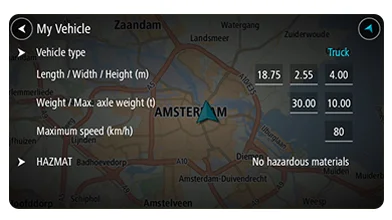
4
Favoriete plaatsen opslaan
- Tik op een kaartsymbool of houd ingedrukt op de kaart om een locatie te selecteren.
- Tik op de pop-upmenuknop.
-
Tik op
Voeg plaats toe
en geef de plaats een naam.
Al je opgeslagen locaties worden als markeringen op de kaart weergegeven. Zo kun je er snel naartoe navigeren via de kaart. Bekijk je favoriete plaatsen op je telefoon of computer met Plan.TomTom.com .
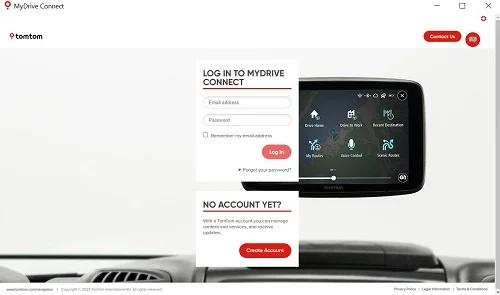
5
Je telefoon verbinden
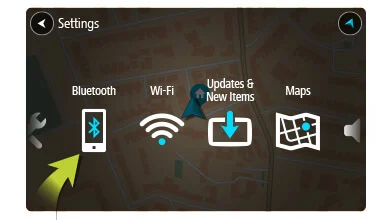
- Maakt verbinding met je telefoon voor nauwkeurige verkeersinformatie en andere TomTom Services*. Je kunt dan ook handsfree bellen en berichten ontvangen.
-
Open het hoofdmenu om verbinding te maken met je telefoon. Tik op
Instellingen
en vervolgens op
Bluetooth®
. Tik op
Voeg telefoon toe
.
Meer informatie
over het verbinden van je telefoon.
*Smartphone Connected-systemen. Alle andere systemen ontvangen services via de ingebouwde SIM-kaart.
6
Eenvoudig updaten via Wi-Fi®

- Gebruik Wi-Fi® om de nieuwste functies, kaartupdates en QuickGPSFix voor je TomTom GO Professional te downloaden. Je hebt geen computer nodig!
-
Als je updates wilt downloaden, open je het hoofdmenu. Tik op
Instellingen
en vervolgens op
Updates en nieuwe items
. Volg de instructies om een internetverbinding tot stand te brengen en de updates te downloaden.
Meer informatie over het bijwerken van je systeem.
7
In de auto installeren
- Sluit de meegeleverde USB-kabel aan op de houder en de USB-auto-oplader.
- Steek de stekker van de oplader in de voedingsbron op je dashboard.


Druk de houder stevig tegen de voorruit en draai het voetstuk naar rechts totdat je voelt dat het wordt vergrendeld.
Plaats je TomTom GO Professional in de houder en zorg er daarbij voor dat deze vastklikt.
Je kunt ook een dashboardmontageschijf (niet meegeleverd) gebruiken om de houder aan je dashboard te bevestigen.
Zie onze
selectie houders
.
8
Sneller op je bestemming
Bedien je TomTom GO Professional met je stem. Zeg 'Hallo TomTom' wanneer de kaartweergave of reisbegeleidingsweergave open is om stembesturing in te schakelen en beschikbare opdrachten te bekijken.
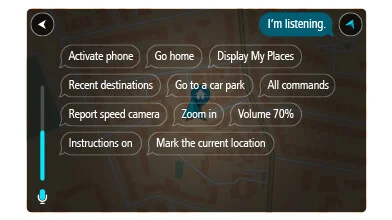
Gebruik TomTom MyDrive om routes te plannen, verkeersinformatie te bekijken en je bestemming en favorieten naar je TomTom GO Professional te sturen. Installeer de MyDrive-app op je telefoon of tablet of ga op je computer naar Plan.TomTom.com .